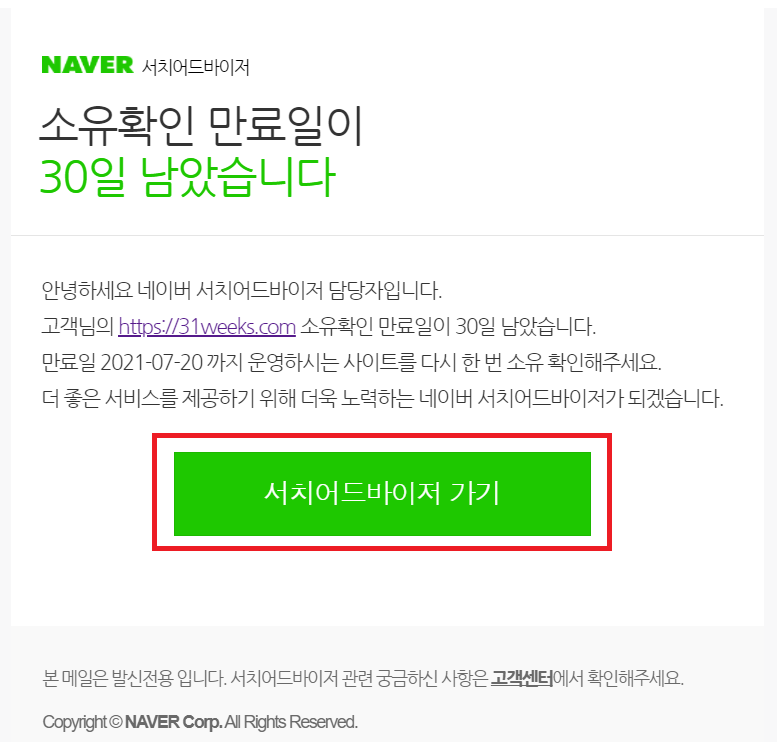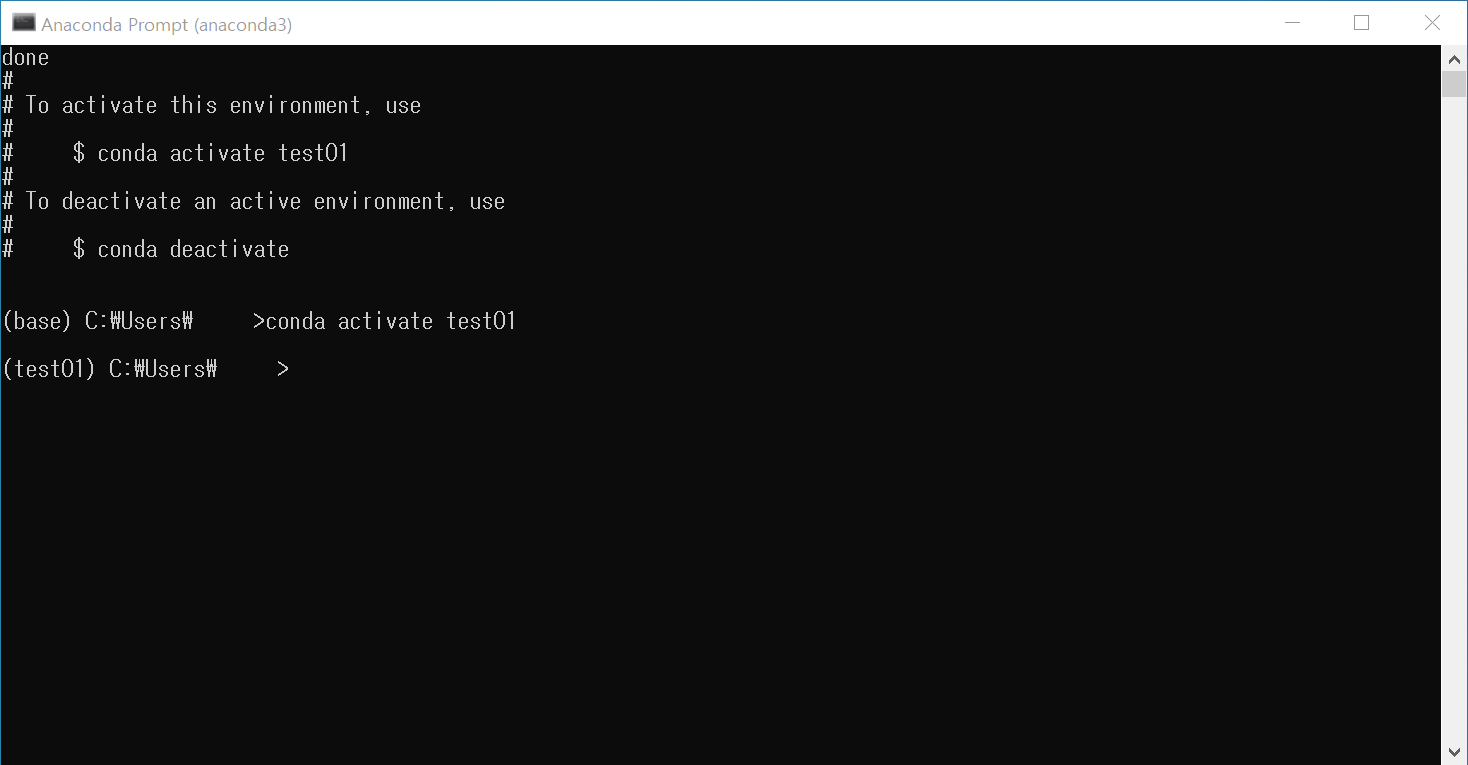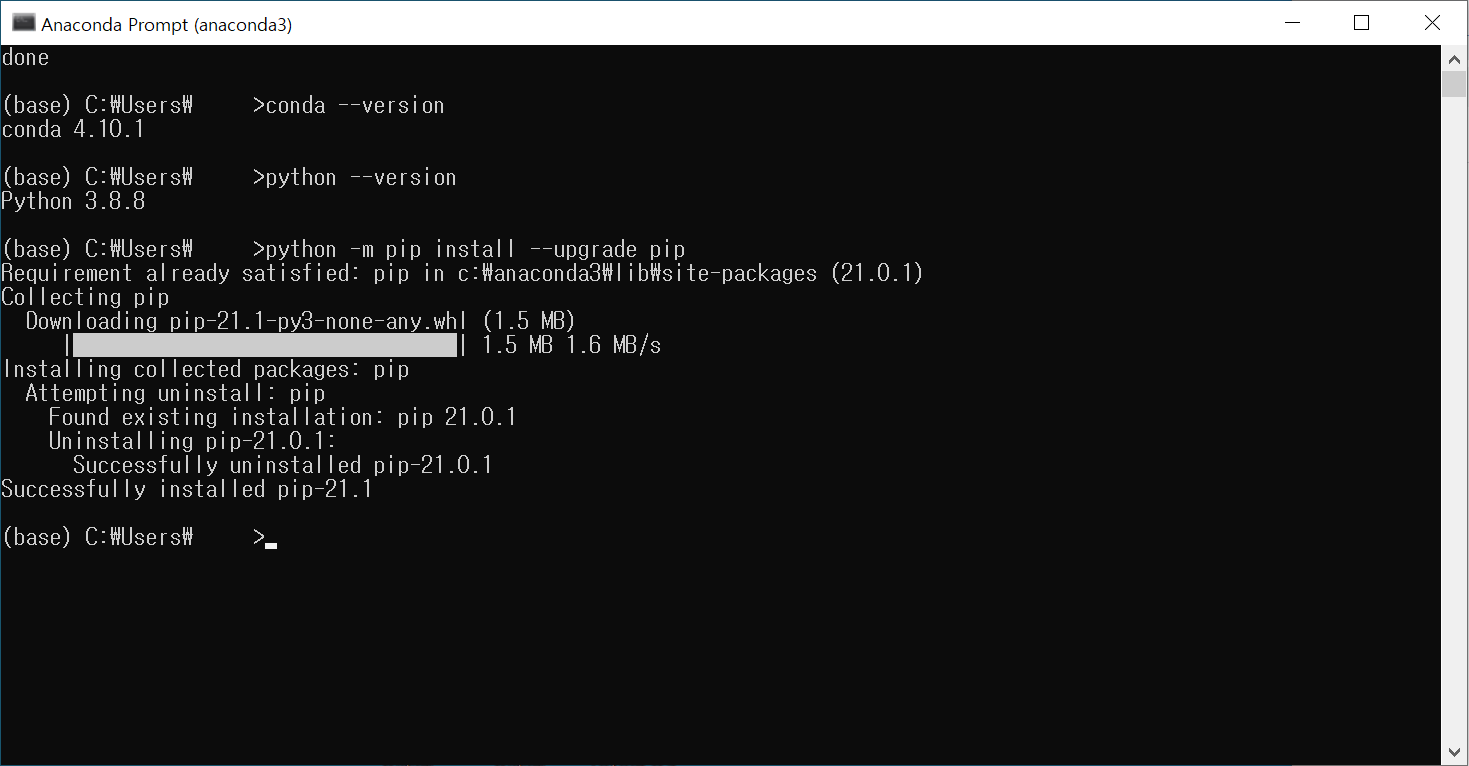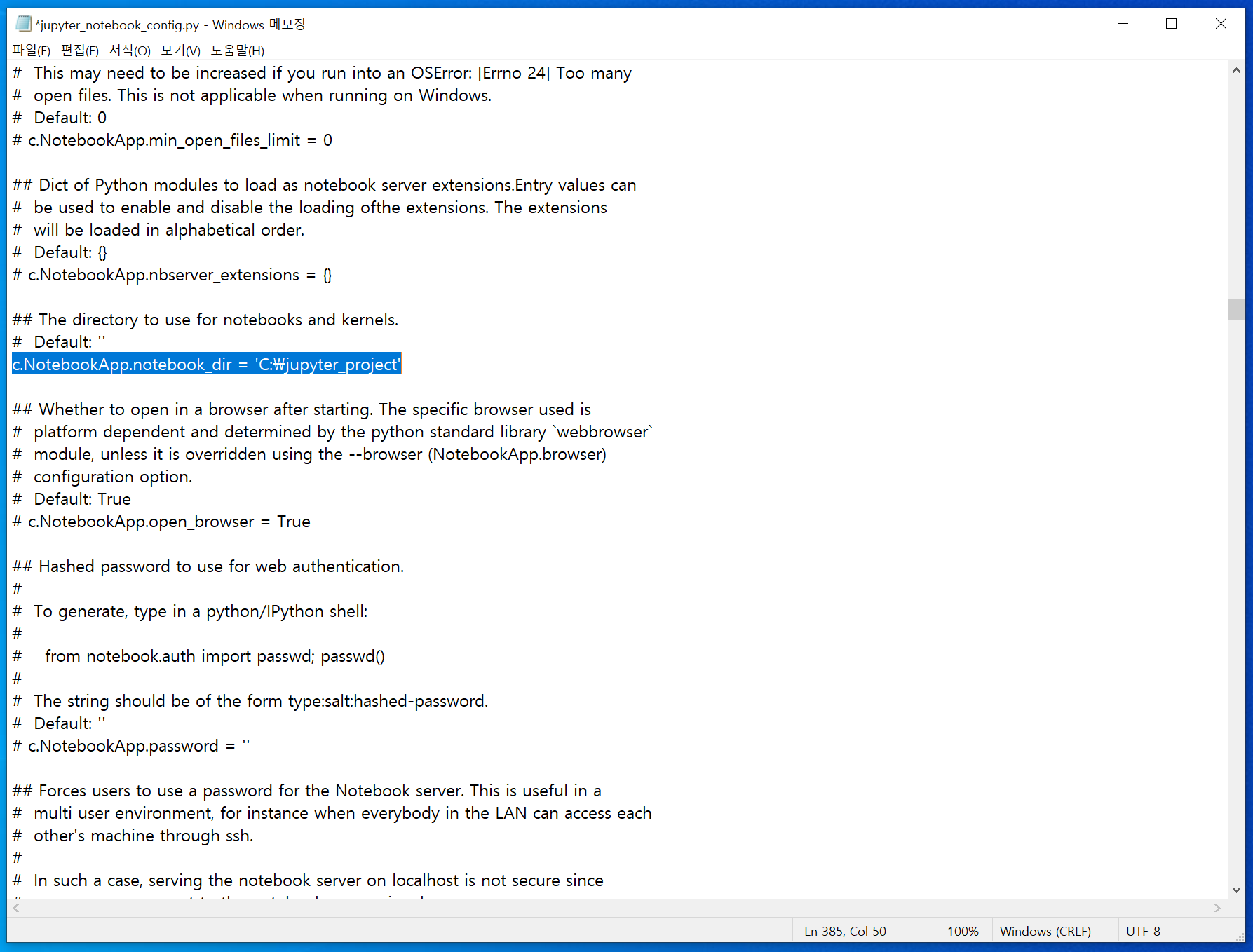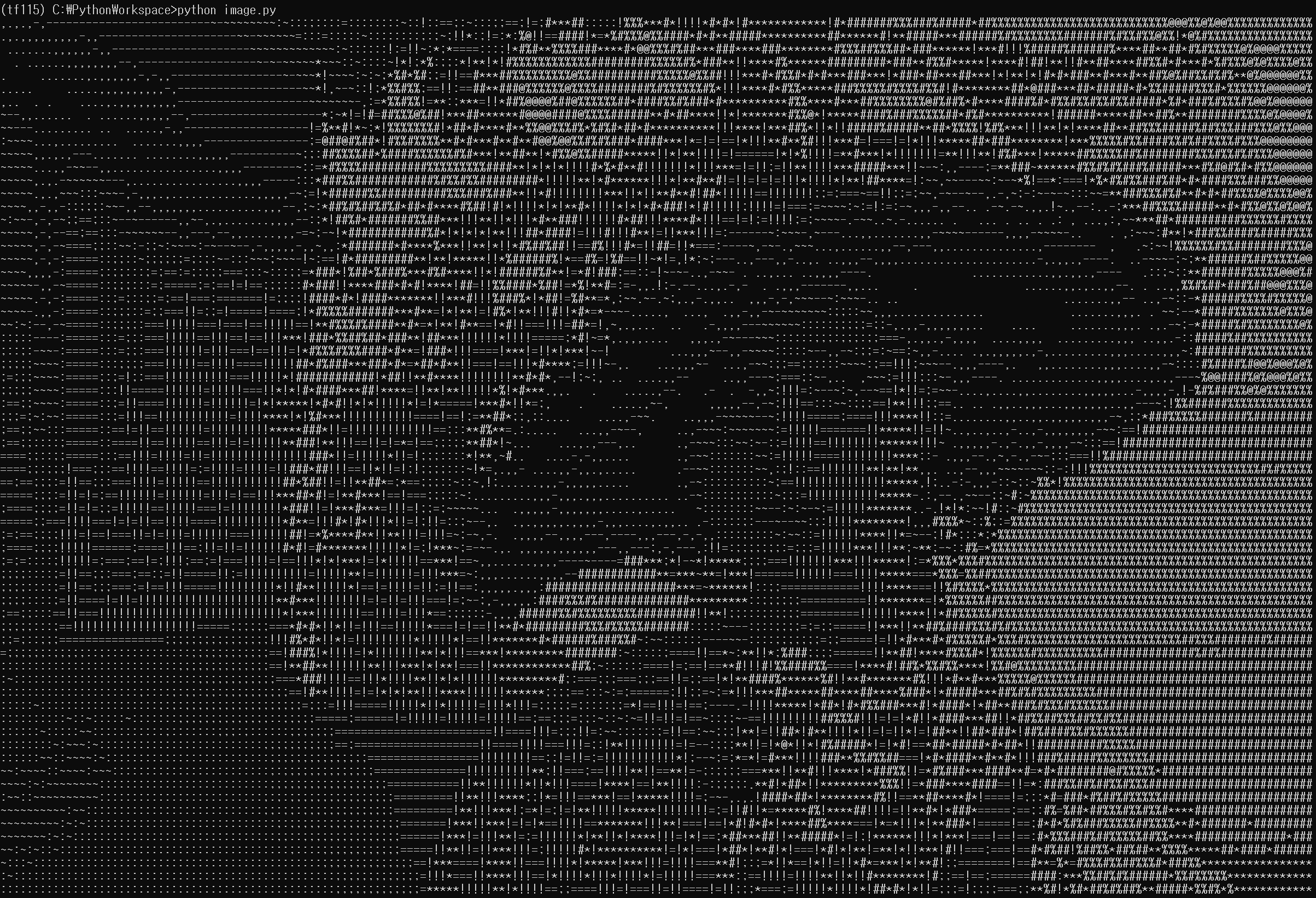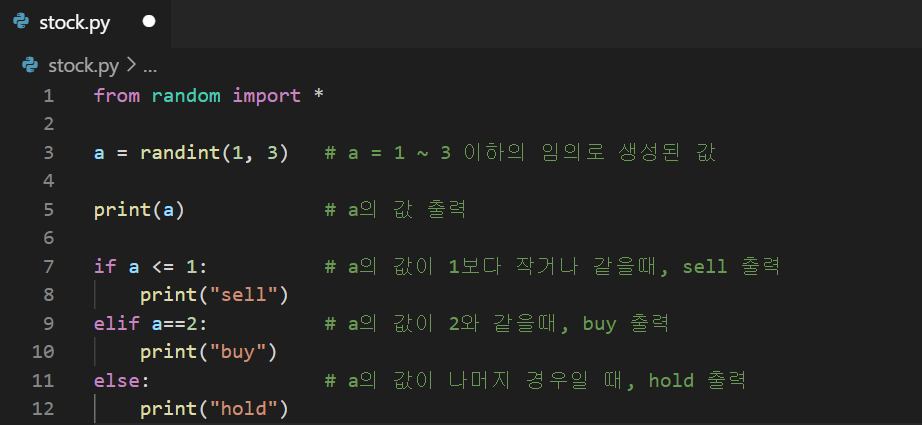어느 날 갑자기 네이버 서치어드바이저 소유확인 만료일이 30일 남았으니 운영하는 사이트를 소유하고 있는지 확인을 해달라고 하는 안내 메일이 왔다. 네이버 서치어드바이저를 등록한 지 거의 1년(11개월)쯤 된 것 같은데 만료일이라는 단어가 있는 것을 보니 귀찮게도 1년마다 소유확인을 계속해줘야 하나보다. 우선, 메일에서 '서치어드바이저 가기'를 클릭하거나 네이버에서 '네이버 서치어드바이저'를 검색해서 네이버 서치어드바이저 페이지로 이동한 후, 우측 상단에 있는 '웹마스터 도구'를 클릭한다. '웹마스터 도구 - 사이트 관리' 항목의 '사이트 목록'에서 기존에 등록했던 사이트의 오른쪽에 녹색 글자로 '소유확인 연장'이라는 것을 볼 수 있다. '소유확인 연장'을 클릭하면 캡차 인증을 하고 소유확인이 완료되거나,..